裁量トレード支援ツール AutoOrderModifyProとは
AutoOrderModify Proは以下のような機能があります。
- 自動で損切り(StopLoss)や利食い(TakeProfit)を入れます
- 自動でトレイリング・ストップを実行します
- 自動でブレイクイーブン注文を実行します
- 複数ポジションを合算して損切りやトレイリング・ストップを実行する
- 通貨ペアによって損切り位置を変更する(3パターンまで登録可能)
- 同一MT4上で稼動しているEAを対象外にする機能
- EAとして稼動します。すべての注文に有効のため1つ稼動させればすべての通貨に有効です
- 証拠金から自動でストップロスを設定します
- 損失が大きくなった際に一時的な戻りを利用して、損切りする
- 上記機能はすべて使用/不使用の切り替えができます
AutoOrderModifyProは「MT4から発注した(EAが発注したポジションも含む)すべてのポジションに対して自動で損切り・トレイリングストップ・ブレイクイーブン」を実行することができます。
このツールを使うことで発注後に毎回手動で設定する必要がなくなり「発注ミス」も防げます。
また、ルールを厳密に適用することで、自身の感情などによる「不用意な危険(リスク)」を負うこともなくなります。
EAのポジション制御について
EAのポジション制御を行う場合にはAutoOrderModifyEA Proをご利用ください。(裁量のポジションも制御可能です)
MT4のEAが持ったポジションを自動制御(損切り、利食い、トレイリングストップ等)するツールAutoOrderModifyEA Pro

AutoOrderModifyEA Proに一本化しました。(2021/12/07 追記)
AutoOrderModifyProの開発は終了、AutoOrderModifyEA Proに一本化させていただきました。
現在、AutoOrderModifyProの販売は行っておりません。上記の「AutoOrderModifyEA Pro」のご購入をご検討いただきますようお願いいたします。
主な機能の紹介
AutoOrderModifyEA Proの基本機能について簡単にご説明いたします。
自動で損切り(ストップロス)や利食い(テイクプロフィット)注文を実行
EAや裁量で持ったポジション(注文)に対して、損切りや利食い注文を実行します。
自動でトレイリング・ストップを実行
トレイリング・ストップ機能の無いEAにトレイリング・ストップの制御を実行します。
トレイリングモード
トレイル幅を指定することができるようになりました。
StopLoss基準のトレイリングモード
StopLossを30pipsに設定、TrailingStopを20pipsに指定した場合
→20pipsの利益が発生したら、トレイリングを開始する。
→想定どおりに動いて利益が30pipsのとき、損切りは-20pipsとなる。
トレイル幅指定のトレイリングモード
トレイル幅(TrailingDistance)を30pips、TrailingStopを20pipsにした場合
→20pipsの利益が発生したら、トレイリングを開始する。開始した瞬間、損切りは-10pipsとなる。(20pips-30pips)
→想定どおりに動いて利益が30pipsのとき、損切りは0pips(建値)となる。(30pips-30pips)
今までのトレイリングストップよりも、自由な設定が可能になっています。
例えば、100pipsの利益が出たときに開始して、30pipsの最低限30pipsの利益を確保する場合はTrailingDistanceを70pips、TrailingStopを100pipsと設定する‥など、トレーダーに合わせた設定が可能です。
HighLowトレイリングモード
「仕掛けた次の日に利益が乗っていたらストップロスを(買いの場合には)前日安値(の前後)に設定しなおす。」といったルールの場合に有効な機能です。
トレイリングの機能として開発したため、前日安値>現在のストップロスの場合のみ設定します。(前日安値の方が現在価格に近い場合のみ設定)
さらに次の日に安値が切り上がっていれば再設定されます。
上記の例では日足ですが、一分足~週足まで対応しています。
以下は1時間足で設定した例です。
仕掛けた後、利益が乗って1時間足の1本前安値にストップロスが移動しています。(122.8円前後)
さらに価格が上昇して安値が更新されたため、ストップロスも切り上がりました。(122.93円)
やや押されていますが、再上昇すれば現在の足の安値(123円前後)にストップロスが移動します。下落してストップロスラインに到達した場合には利益確定となります。
自動ストップロス計算機能を追加
「現在の証拠金の何%」という単位でストップロス設定できるようになりました。
トレイリングとブレイクイーブンにパーセント入力が可能になりました
今までは、トレイリング開始とブレイクイーブン開始は「指定したPips以上の利益が出た場合」という指定のみでしたが、「利益確定(TakeProfit)の○パーセントまで利益が増えた場合に開始」という設定が可能となりました。
たとえば、ドル円100円で購入(BUY)、利益確定(TakeProfit)が110円とした場合に「トレイリング開始はパーセント指定で50」としておくと105円まで上昇した時点でトレイリングが開始されます。
【50%でトレイリング開始】
110円 TakeProfit
105円 トレイリング開始
100円 購入価格
ブレイクイーブンも同様です。上記の例に「20%でブレイクイーブン開始」を入れると下記のようになります。
【50%でトレイリング開始】
110円 TakeProfit
105円 トレイリング開始
102円 ブレイクイーブン開始
100円 購入価格
複数ポジション合算機能
複数ポジションを持つことの利点
普段、1トレードに3万通貨ずつトレードしている人が「今回は様子見で1万通貨を先にいれて(打診買い/売り)、利益が乗ったので増し玉をする」とか、「損失が発生しているが、方向は間違っていないようなのでナンピン買い(売り)」といったパターンがあります。
中級者以上の慣れている人であれば、「分割して仕掛ける」という手法を使っている人は多いはずです。
なぜなら「ベストなタイミングで仕掛けられることは稀」だからです。
例えばですが、「ブレイクアウト直後に1つ、そのまま伸びるようならそのまま伸ばす(あるいは増し玉)。もし反転したらブレイクしたラインがサポレジに変わったことを確認して残りを入れる。ブレイクアウトがダマシに終わったと判断したら残りは使わず最初の1つを損切り」という戦略。
ブレイクアウトがダマシに終わっても損失が少なく済みます。(もちろん、サポレジに変わったことを確認してから全部入れてもいいのですが、それだとブレイクしてドンドン伸びるパターンのときに指を咥えてみていないといけないので…)
複数のポジションをタイミングを変えて仕掛けることで戦略に幅が生まれます。
自信がある場合や、「今だ!」と思ったら一気に全弾発射でも構いませんが、少し微妙な動きをしている場合には分割して仕掛けるのがベターな選択だと思います。
複数ポジションを合算して手仕舞いする
無料版では複数のポジションを持っても「それぞれ別物」として管理されるため、トレイリング・ストップも損切りも個別に設定されます。
個別に管理していても悪くは無いのですが、私は「複数仕掛けていても1つのトレードとして収益を判断したい」ので「合算した収益」をベースに「損切り」や「トレイリングストップ」「ブレイクイーブン」を設定する機能が必須と考えて「有料版」で追加することにしました。
これなら、分割して仕掛けた状態での「合算した状態での損切り位置がどこか」が一目でわかりますし、ある程度利益が乗ったところで「自動ブレイクイーブン機能」が動けば「どこが損益分岐点か」もわかります。これだけでもかなり便利です(個人的に)
「今まで分割トレードしたことがない」という人も、これを機に試してみてはいかがでしょうか。
※AutoOrderModifyProの合算機能は「同一通貨ペアの同一方向(買/売)」のみ合算します。異なる通貨ペアや異なる方向の場合には別トレードとして扱います。追加注文を入れると「同一通貨ペアの同一方向のポジション」があればストップロスの位置等を再計算します。
通貨ペア毎に異なる設定を適用する機能
ポンド円などの「大きく動きやすい通貨ペア」に対してドル円などの通貨ペアとは異なる設定値を用いる機能です。
ドル円では20pips、ユーロ円では30pips、ポンド円は40pipsで損切りする…といった設定が可能になっています。
損失低減機能
トレイリング・ストップや、ブレイクイーブンなど「利益を確保する」ための機能はありましたが、損失を低減する為の機能はありませんでした。 そこで、今回追加した機能が「損失低減機能」です。
買い(ロング)で入った後、ストップロス近くまで価格が下がり再度上昇した場合‥ブレイクイーブンが開始されるまで戻れば良いですがその可能性は高くなく、 半分戻せば十分とみて損切りしたい‥ということがあると思います。
こういった場合に損失低減機能が利用できます。
例として、初期ストップロスは100pips、損失低減機能開始は80pips、損失低減機能での損切り位置は40pipsとします。
この場合の設定はStopLossに100、UseLossReductionをtrueに変更し、LossReductionは80、LossReductionStopLossに40と入力しま す。 すると、損失が80pipsになった時点でTakeProfitが40pipsの(損失となる)位置に移動し、ここまで戻れば決済(40pipsの損失)となります。
この機能はポジション合算機能(SummaryModeやAverageMode)でも利用できます。
販売(ダウンロード)サイト
AutoOrderModify ProはAutoOrderModify EA Proに統合されました。
ご購入やデモ版をご希望の方はAutoOrderModifyEA Proのページを御覧ください。
よくある質問
Q.MT4を複数起動した場合、AutoOrderModifyもそれぞれのMT4で起動する必要がありますか?
A.いいえ。口座が同一であればAutoOrderModifyは「いずれか1つ」に設置するだけで機能します。口座が異なる場合には口座毎に設置して下さい。
Q.MT4のEAを停止しても設定は生きているのでしょうか?
A.既にポジションを持っていてSL/TPがAutoOrderModifyで変更された後でしたら、その注文は残ります。トレイリングやブレイクイーブンは停止直後から停止します。また、停止してから発注したポジションのSL/TPは設定されません。
Q.裁量トレードでポジションを持った際にSLを指定した場合も、トレイリングやブレイクイーブンは機能しますか?
A.はい。AutoOrderModifyがSLを設定したかどうかは見ていません。裁量でSLを指定した場合もトレイリング・ストップやブレイクイーブン機能が動きます。
Q.自宅のPCでは問題なく認証できたが、VPSで動かそうとすると「Error in webrequest. Error code = 0」というエラーが表示されます。
A.セキュリティ設定によって通信が制限されているようです。
下記のサイトを参考にIE ECSの管理者のセキュリティ強化構成をOFFにしてみてください。
http://www.atmarkit.co.jp/ait/articles/0808/01/news144.html
認証し、設定を適用した後はセキュリティ強化構成をONに戻していただいても問題ないと思います。
(ただし、MT4を再起動した場合には再度認証しますのでセキュリティ強化構成をOFFにして再認証する必要があります)
※セキュリティ強化構成を変更した後、MT4の再起動をしてからAutoOrderModifyEAProを再設置してみてください。
(VPSの再起動が必要になる場合もあるようです。私は不要でしたが、一部のお客様では再起動する必要があったというご報告がありました。)
AutoOrderModifyProのインストール
1.上記サイトより購入手続きが完了しますと、ダウンロードボタンが表示されますのでボタンをクリックしてダウンロードしてください。
2.ダウンロードしたファイル(zip圧縮ファイル)を解凍し、AutoOrderModifyPro.ex4をコピーします。(まだ貼り付けしません)
3.MT4を起動し、上部メニューのファイル(F)からデータフォルダを開くをクリックします。
4.開いたフォルダ(エクスプローラー)からMQL4→Expertsの順に開き、2.でコピーしたAutoOrderModifyPro.ex4を貼り付け(ペースト)します。
5.MT4を再起動するか、ナビゲーターウィンドウのエキスパートアドバイザー上で右クリック→更新するとナビゲーターウィンドウにAutoOrderModifyProが表示されます。
以下はリアル口座で使用する場合のみ設定が必要になります。(デモ口座の場合、設定する必要はありません)
6.AutoOrderModifyProをチャートに設置し、全般タブのDLLを使用するを許可するにチェックを入れます。
7.パラメーターのMailAddressに購入時のメールアドレスとOrderNumberに注文番号を 入力してOKボタンを押してください。入力情報に誤りがある場合「License error. Please check your license.」と表示されます。 パラメーターをよくご確認ください。
登録できるライセンスは5つまでです。不要なライセンスを削除したい場合には別紙「ライセンス申請説明書.pdf」を御覧ください。
AutoOrderModifyProの設定
ナビゲーターウィンドウに表示されているAutoOrderModifyProを任意のチャートにドラッグ&ドロップします。
全般タブ:「自動売買を許可する」にチェックを入れてください。
パラメータータブ:以下の説明に従って必要な設定をしてください。
各パラメーター説明
License(ライセンス)
MailAddress:購入時のメールアドレスを設定します。
OrderNumber:購入時の注文番号を設定します。
Settings(各種設定)
UseSummary:複数ポジションを合算する場合にはtrue、個別管理する場合にはfalseを指定します。
UseMoneyManagementStopLoss:自動ストップロス計算を使用する場合にはtrue、使用しない場合にはfalseを指定します。
ParePrefix:自動ストップロス計算に使用する通貨ペア設定です。通貨ペアの頭に'(シングルクォート)といった文字が付加されてる場合にはここに、頭文字を入力してください。
PareSuffix:自動ストップロス計算に使用する通貨ペア設定です。通貨ペアの末尾に.(ピリオド)やProといった文字が付加されてる場合にはここに、末尾の文字を入力してください。
StopLoss(pips or %):ストップロスの設定値です。自動ストップロス計算を使用する場合には%で入力してください。自動ストップロス計算を使用しない場合はpipsで入力してください(ストップロスを使用しない場合には0を入力してください)
TakeProfit(pips):テイクプロフィット(利食い)設定値です。pipsで入力してください(使用しない場合には0を入力してください)
UseTrailing:トレイリング・ストップ機能を使用する場合にはtrue、未使用の場合にはfalseを入力してください
TrailingMode:トレイリングモードを設定します。StopLoss/Distance/HighLowから選択してください。
TrailingInputMode:トレイリング開始位置の入力方法です。Pipsを選択した場合にはpipsで、Percentを選択した場合には利益達成率(%)でトレイリング開始位置(TrailingStop)の指定をします。
StartTrailingStop(pips):トレイリング・ストップを開始する位置です。指定したpips分の利益が発生するとトレイリングストップを開始します。
TrailingDistanceInputMode:トレイリング幅の入力方法です。Pipsを選択した場合にはpipsで、Percentを選択した場合には最大 利益を100%とした場合の利益確保率を指定します。(70と指定すると50pips順行した場合35pips(50pips×0.7)の位置にス トップロスを置きます)
TrailingDistance:トレイル幅です。トレイリングモードがDistanceの時のみ有効です。
TrailingHighLowTimeFrame:HighLowで使用する時間軸です。トレイリングモードがHighLowの時のみ有効です。
TrailingHighLowBuffer:HighLowの前後にストップを置く(微調整する)場合に指定します。
TrailingStopStep(pips):指定したpips毎にストップロスの位置を変更します(変更注文が大量に発生しないように、余裕を持たせています)
UseBreakEven(pips):ブレイクイーブン機能を使用する場合にはtrue、未使用の場合にはfalseを入力してください
SetBreakEven(pips):指定したpips分の利益が発生するとブレイクイーブン注文を実行します
BreakEvenInputMode:ブレイクイーブン開始位置の入力方法です。BreakEvenInputModeがPipsの場合、指定したpips分の利益が発生するとブレイクイーブンを開始します。Percentの場合にはTakeProfitまでの達成率が入力した値を超えた場合にトレイリングを開始します。
BreakEvenProfit(pips):指定したpips分の利益を確保するようにストップロス注文を変更します(スプレッドや手数料を加味しても収支トントン(または微益)となる値を入力してください)
UseLossReduction:損失低減機能を使用する場合にはtrue、未使用の場合にはfalseを入力してください。
LossReduction:損失低減機能を開始する損失pipsを入力します。
LossReductionStopLoss:損失低減機能が開始した後に損切りするストップ値を指定します。
ExtraPareList Example:UseExPareListの入力例です。(変更の必要はありません)
ExtraPareList(Max10):通常とは異なる設定をしたい通貨ペアを例のように入力してください(最大10ペアまで指定可能です)
例)GBPJPY,GBPUSD,EURJPY
この場合、入力した3つの通貨ペアが以下、Extra~パラメーターが適用されます。
※通貨ペア名をカンマ区切りで入力します。使用したい通貨ペア名に.(ピリオド)などの文字が付加されている場合には必ず.(ピリオド)も入力してくださ い。(FX業者によって表示が異なる場合があります。よく見て設定してください。)
ExtraStopLoss(Pips OR %):ExtraPattern1(ExPattern1)のストップロスの設定値です。自動ストップロス計算を使用する場合には%で入力して ください。自動ストップロス計算を使用しない場合はpipsで入力してください(ストップロスを使用しない場合には0を入力してください)
ExtraTakeProfit(Pips):ExtraPattern1(ExPattern1)のテイクプロフィット(利食い)設定値です。pipsで入力してください(使用しない場合には
0を入力してください)
ExtraUseTrailing:ExtraPattern1 でトレイリング・ストップ機能を使用する場合にはtrue、未使用の場合にはfalseを入力してください
ExtraTrailingStop:ExtraPattern1 のトレイリング・ストップを開始する位置です。指定したpips分の利益が発生するとトレイリングストップを開始しま す。
ExTrailingDistanceInputMode:ExtraPattern1 のトレイリング幅の入力方法です。
ExtraTrailingDistance:ExtraPattern1 のトレイル幅です。トレイリングモードがDistanceの時のみ有効です。
ExtraTrailingHighLowTimeFrame:ExtraPattern1 のHighLowで使用する時間軸です。トレイリングモードがHighLowの時のみ有効です。
ExtraTrailngHighLowBuffer:ExtraPattern1 のHighLowの前後にストップを置く(微調整する)場合に指定します。
ExtraUseBreakEven:ExtraPattern1 のブレイクイーブン機能を使用する場合にはtrue、未使用の場合にはfalseを入力してください
ExtraBreakEven:ExtraPattern1 にて指定したpips分の利益が発生するとブレイクイーブン注文を実行します
ExtraUseLossReduction:ExtraPattern1 で損失低減機能を使用する場合にはtrue、未使用の場合にはfalseを入力してください。
ExtraLossReduction:ExtraPattern1 の損失低減機能を開始する損失pipsを入力します。
ExtraLossReductionStopLoss:ExtraPattern1 の損失低減機能が開始した後に損切りするストップ値を指定します。
※TrailingStopStepおよびBreakEvenProfitは通常の設定と同一の値を使用します。(ExPare用の設定はありません)
ExPattern2以下の設定はExPattern1と同様です。ExPattern1と異なる設定を適用したい場合にご利用ください。
注意事項
リアル口座でご利用になる前に、まずはデモ環境等で動作をご確認ください。
リアル口座でご利用になる場合、デモ環境等で確認・設定したパラメーターを「保存」し、リアル口座環境で「読み込み」してください。(手入力で誤った設定をしていてリアル口座で想定外の動作をした…という例があります(経験談))
当ツールを利用したことに関連して生ずる損害について、一切責任を負いません。(自己責任でお使いください)
ご購入者は個人使用・業務使用に関わらず自由にご使用いただいてかまいません。
当ツールの加工・販売等は禁止といたします。
なお、ライセンスは1つのご注文につき5ライセンス(5口座まで)となっております。5口座までは同時に使用できます。それ以上 必要な場合には申し訳ございませんが、もう1つご購入ください。
不要なライセンスは削除することができます。ライセンス申請説明書.pdfに削除方法が書いておりますので、削除したい場合にはそち らを御覧ください。
もし不具合等ございましたら当記事のコメント欄またはメールでご連絡ください。
メールアドレス:support@tasfx.net
開発後記
AutoOrderModifyは海外のサイトを見ていて似たようなツールを見つけ、「これは便利そうだ!」と思い自分向けに作り始めました。
自分向けに作ったものを当ブログで公開するのはいつものことですが…(笑)
今回は有料販売というものに興味を持っていたので「このツールであれば手頃な値段で出せそうだし、初めての有料ツール販売としては最適ではないか」と作ってみることにしました。
意外と簡単に販売可能であることが分かったので、今後も有料ツールの販売を進めていこうかと思っています。
なお、Pro版で追加した「複数ポジション合算機能」は私自身とても気に入っていて、今後も手放すことはないでしょう!
その他開発ツール等
「開発ラボ」に開発したツールの一覧があります。
ご興味がございましたら、ぜひご覧ください。




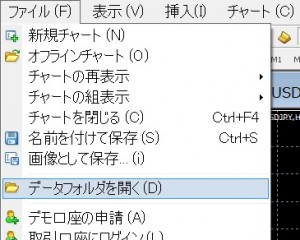
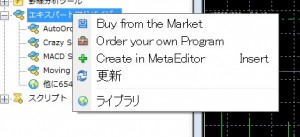
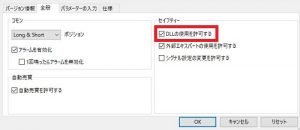
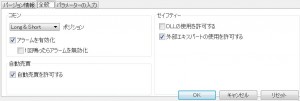


コメント
複数ポジションの平均値を出して自動でストップを置くEAを考えていて
自作を考えていたところ、AutoOrderModifyProの存在を知って
さっそく購入してありがたく使わせていただいています。
使用していて気がついたのですが、以下の設定で運用しているときに
手動で設定したTakeProfitが書き換わってしまうことがあります。
UserSummary:true
UserMoneyManagementSLfalse
TakeProfit:0
StopLoss:任意の値
UseTraling:true
TralingMode:1
TralingStop:150
TralingDistance:20
UseBreakeEven:true
SetBreakeEven:任意の値
BreakeEvenProfit:1
これはちょっと困ってしまうのですが、運用方法が間違っているのか
原因がわかるようでしたらお知らせください。
TPが書き換わるとすれば、増し玉した時など、ポジションが変化したとき・・・ではないかと思います。
ポジションが変化した場合、SLとTPを再計算するロジックが走るため、SL/TPが変わることがあります。
トレイリングやブレイクイーブンではTPの変更を行っていないので、これ以外には思いつかないです・・・
お返事ありがとうございます。
TPはポジションを増やした段階でTPが変化します。
決済指値は手動で入れているのですが、
変化しないときと書き換わるときがあります。
SLは平均値に移動して、TPは変わって欲しくないんですよね。
基本は一定幅の指値でポジションを増やしているのですが、
短期のポジションは裁量で押し目で拾って、
目標の決済指値は同一というスタイルです。
ポジションが変化したときにTPの再計算を停止させる機能の搭載は難しいでしょうか。
あと、設定した幅で自動でポジションを取得してくれる機能があるとすごく嬉しいかな。
自動でピラミッドしてポジが増えたらストップを平均値に移動してくれると
ふだんやっているスタイルをそのまま自動化できるかなと。
こちらの機能の改修は当製品のコンセプトと離れてきますので、コメント欄ではなく別途、メールにてお話させていただきたいと思います。
後ほど、ご入力いただいているメールアドレスにメールいたします。
AutoOrderModifyProについて、質問させてくださいませ。
トレーリングストップの設定で、
Ver1.02以前のトレイリング(StopLoss基準)
StopLossを30pipsに設定、TrailingStopを20pipsに指定した場合
→20pipsの利益が発生したら、トレイリングを開始する。
→想定どおりに動いて利益が30pipsのとき、損切りは-20pipsとなる。
とありますが、利益が30pipsのとき、損切りは-20pipsとなる。という部分が理解できません。StopLossが30pipsであれば、利益が30pipsのとき、損切りは0pips(建値)のように思えるのですが…
初心者の質問で申し訳ございませんが、ご回答よろしくお願いいたします。
ご返信が遅くなりまして申し訳ありません。
トレイリング開始が利益20pipsですので、
利益が30pipsになった場合、30pips-20pips=10pipsとなります。
建値になるためには50pips上昇した場合です。
ごく最近、このブログをみつけて、初めてコメントを書かせていただきます。
AutoOrderModifyProの動作の確認についてなんですが、私は、
GemForex と XM MT4 を
使用していますが、これらでの使用は問題はありませんでしたでしょうか?
XMにつきましては私も使っていましたので、動作確認しております。
GemForexについては動作の確認は行っておりませんが、AutoOrderModifyProは業者によって何らかの問題が発生するツールではありませんので、恐らく問題なく動作すると思います。
ご返信、ありがとうございます!
何度もすみません。
「自動ストップロス計算を使用する場合には%で入力してください。自動ストップロス計算を使用しない場合はpipsで入力してください」 とありましたが、例えば、5%の場合、普通に5と入力して良かったでしょうか?
ご返信、宜しくお願い致します。
はい。5%の場合には5と入力してください。
(最初にデモ口座でお試しになることをお勧めいたします)
すばらしいインジケーターをご紹介いただきありがとうございます
今までクリ蔵というものを使っておりまして以下の問題を感じております
複数ポジションを持つことができない
注文をした後に別のボタンを押さなければならない
ひとつのmt4にて 10通貨を表示しているのですが起動までに相当な時間がかかる
具体的な場合について教えてください
自分としては以下のように使いたいと思っています
100円でロング注文を入れて同時に 20pipsのストップを入れる
99円80銭でナンピン ロング注文を追加し 20pipipsのストップを入れる
100円10銭で追加のロングを入れ 20pipsのストップを入れる
それを例えばクロス円で次々と行いたいです
想定しているのは注文後ストップを入れる前に暴騰が始まってしまっても大丈夫なようにと思って使っています
理想としているのは以下のサイトです
http://fxism.jp/oikawa/
しかしこの方はストップを入れていません
資金が豊富にあり、何かの時は対応できると考えておられるようです
しかし、自分は技量不足からどうしてもストップを入れたいと思っています
上記についてご感想をお聞かせいただければ幸いです
よろしくおねがいいたします
感想・・・を書けばよろしいしょうか?
ストップを入れないトレードは予想外の事態が起きた時に非常に脆いです。
ナンピンを続ければ「いずれ反転する」でしょうけれど、それまで資金が耐えられる保証はありませんので・・・
(無尽蔵なほどに資金力があるのであれば問題ないかもしれません)
かといって、ナンピン戦略に20pips程度の損切りを置いた場合、損失の方が大きくなる・・と思います。
(テクニカルなどで十分な優位性があるロジック・・・ということであれば勝てるかもしれません)
昨日、購入させていただきましてデモ口座で色々テストさせていただいています。
もっと、早く購入していれば良かったと後悔しました。
そこで、質問なのですがパラメーターの設定がわからなくて教えていただけたらと思いメールしました。
例えば、ロングでエントリー 104.500円
ロスカットは104.300円に StopLoss 20pips
利喰いは104.800円で TakeProfit 30pips
トレーリングを利用し、104.700円になった場合には指値を104.900円に上げたい。
逆指値は104.600円に上げたい。
以後、同様に104.800円になった場合には指値を105.000円に上げたい。
逆指値は104.700円に上げたい。
こんな事って出来るのでしょうか?
もし出来るのであれば、パラメーターの設定はどうなるのでしょうか?
よろしくお願いいたします。
トレイリングで指値を変更することはできません。
上記の条件でトレイリングする場合(逆指値を変更する場合)、TrailingModeをDistanceにしてStartTrailingStopを10、TrailingDistanceを10にすると実現できると思います。
※指値は変更できないので104.800利食いされてしまいますが。。。
(トレイリングで指値を上げると、1tickで10pips動くような大きな動きがない限り利食いされないと思うのですが。)
了解いたしました。
欲を出さずにロスカット・利喰いを確実にして儲けて行きたいと思います。
今後ともよろしくお願いいたします。
すいません、それとマジックナンバーのわからないEAに対して、その補助としてこのEAのトレーリング機能を利用す方法がわかりません。
よろしくお願いいたします。
ご購入されたのはAutoOrderModifyEA Proでよろしいでしょうか。
MagciNumberListに*を入力することですべてのポジションを対象にできます。
口座のすべてのポジションを対象にしますので、裁量トレードや他のEAにも影響するという点にお気をつけてください。
ありがとうございます。
色々試してみます。
AutoOrderModifyfreeをMT4にセットして稼働しております.
指値を手動で入力するのは面倒なので,都度入力しなくても良い、このツールは非常に便利だなぁ~と思って現在検証しているのですが、
利確50pips、損切20pipsで指定してどちらかの値になったら自動決済するように設定したいのですが、
どのように設定したらよろしいのでしょうか、ご教授いただけないでしょうか。よろしくお願いいたします。
TakeProfitを50 StopLossを20にすれば良いかと思います。
無料版はサポートを行っておりませんので、大変申し訳ございませんが説明文をよくお読みになって自己解決していただけますと幸いです。
(有料版をご購入の場合には導入時のサポートを無償で実施しております。)
お世話になっております。
メールで問合わせしようと思いましたが、よくわからなかったのでコメント欄からで失礼します。
本日AutoOrderModifyProを購入して、テスト中ですが、エラーが出ております。
業者はforex.comです。
既存ポジションのSL/TPの割り当てや、追加での新規成行ポジションに対するSummaryの新規と既存ポジへのSL/TPの注文変更は問題なく行われて、
更に、トレーリングでのSL/TPの変更も一度正常に変更されました。
動作的には問題なく、意図したとおりに動いていると思ったのですが
MT4のエキスパートタブで確認してみるとエラーメッセージが凄いスピードで流れておりました。
ログを開いて確認してみると下記のような記述が大量に流れておりました。
=======================================================
0 19:41:57.792 AutoOrderModifyPro GBPJPYpro,M5: AutoOrderModify(Order Modify[BE] Error : Error Coder = 1)
0 19:41:57.792 AutoOrderModifyPro GBPJPYpro,M5: AutoOrderModify(Order Modify[BE] Error : Error Coder = 1)
0 19:41:57.792 AutoOrderModifyPro GBPJPYpro,M5: AutoOrderModify(Order Modify[BE] Error : Error Coder = 1)
0 19:41:57.792 AutoOrderModifyPro GBPJPYpro,M5: AutoOrderModify(Order Modify[BE] Error : Error Coder = 1)
0 19:41:59.651 AutoOrderModifyPro GBPJPYpro,M5:AutoOrderModify(Order Modify[BE] Error : Error Coder = 1)
=======================================================
ちなみに起動時のパラメーターのログと正常に変更注文が行われた際のログは下記のとおりです。
=======================================================
0 18:38:46.870 AutoOrderModifyPro GBPJPYpro,M5 inputs: UseSummary=true; UseMoneyManagementSL=true; ParePrefix=; PareSuffix=pro; StopLossPar=2.5; TakeProfit=150.0; UseTrailing=true; TrailMode=1; TrailingInputMode=0; TrailingStop=25.0; TrailingDistance=25.0; TrailingHLTimeFrame=0; TrailingHLBuffer=0.0; TrailingStep=25.0; UseBreakEven=true; BreakEvenInputMode=0; BreakEven=30.0; BreakEvenProfit=5; ExPattern1=ExtraPattern1; UseExPare1=false; ExPareListExample=ex)GBPJPY,GBPUSD,EURJPY; ExPareList1=; ExStopLoss1=30.0; ExTakeProfit1=120.0; ExUseTrailing1=true; ExTrailingStop1=20.0; ExTrailingDistance1=20.0; ExTrailingHLTimeFrame1=0; ExTrailingHLBuffer1=0.0; ExUseBreakEven1=true; ExBreakEven1=40.0; ExPattern2=ExtraPattern2; UseExPare2=false; ExPareList2=; ExStopLoss2=30.0; ExTakeProfit2=120.0; ExUseTrailing2=true; ExTrailingStop2=20.0; ExTrailingDistance2=20.0; ExTrailingHLTimeFrame2=0; ExTrailingHLBuffer2=0.0; ExUseBreakEven2=true; ExBreakEven2=40.0; UseIgnoreMagicList=false; IgnoreMagicListExample=ex)123456,77777,42515; IgnoreMagicList=;
0 18:38:46.964 AutoOrderModifyPro GBPJPYpro,M5: initialized
2 18:44:56.932 RoseTrend_V4 GBPJPYpro,M15: open #26327021 sell 02 18:44:57.276 RoseTrend_V4 GBPJPYpro,M15: modify #26327021 sell 0.01 GBPJPYpro at 127.745 sl: 128.745 tp: 123.745 ok
2 18:44:57.449 AutoOrderModifyPro GBPJPYpro,M5: modify #26327021 sell 0.01 GBPJPYpro at 127.745 sl: 128.295 tp: 0.000 ok
2 18:44:58.090 RoseTrend_V4 GBPJPYpro,M15: modify #26327021 sell 0.01 GBPJPYpro at 127.745 sl: 128.295 tp: 123.745 ok
2 18:44:58.090 AutoOrderModifyPro GBPJPYpro,M5: modify #26327021 sell 0.01 GBPJPYpro at 127.745 sl: 128.295 tp: 126.563 ok
=======================================================
なお、EA自体はこの後、既存ポジはすべて決済されて、その後に新たに取ったポジに対しても注文の変更がされており、動作自体は正常にしているのではないかと思います。
なお、長くなるようでしたら直接メールで返事をして頂いても構いません。
以上です。
エラーコード1というのは「ERR_NO_RESULT:エラーは発生していないが、結果が不明確な場合に返されます。」という意味で「修正しようとした値が、すでに設定されている値と同じ場合(=何の変更・修正もなされていない場合)に発生します。」とのことです。
http://mt4-traders.com/reference/error-codes/#1
[BE]と書かれているのでBreakEvenの処理で変更注文を実行していますが、現在の設定値と同じだったということになります。
(動作自体には影響はありません)
設定値を見る限り、問題は無さそうですが…。
たとえば、AutoOrderModifyを複数起動している‥ということはないでしょうか。(AutoOrderModifyは1つ稼働させることで、他の通貨ペア・時間軸にも作用します)
あるいは他のEAでBreakEvenの処理が実行されていて、同じ値でAutoOrderModifyがBreakEvenの処理を実行している‥とか‥。
返信ありがとうございます。
まず、私が一番問題だと思っていることですが、それはMT4業者への多重リクエストをしてしまっているのではないかという点です。
業者側からしたらDDOS攻撃に近いリクエストに感じてしまうかもしれませんので。
ちなみにEAログのサイズですが、ここ一か月くらい2KB~4KB程度だったのが10/28は2.5MBでした。
ざっと確認したところ秒間10行、分間80行(リクエストしてるかまでは不明)でした。
私はEAを書いたことはないのですが、エラーをcatchした際におそらくリトライのコードを書いているのではないかと思いますので、この時点でリトライの前に注文リストの再読み込みをしてリトライしようとしている注文が通っているかどうかを確認して通っていなければリトライというようなロジック変更はできないものでしょうか。
そして、リトライループを無限ループにせず最大2回~3回程度で終わらせるか、30秒程度のsleepを置くというような変更が適切ではないかと思います。
これは二重起動云々ではなくて、安全弁として。
その上で、AutoOrderModifyProの二重起動の可能性を確認しました。
まず、MT4自体の二重起動でなければ可能性がありません。というのはMT4はVPSにしか起動しておりませんし、このEAはVPSにしか設定していません。
で、二重起動するかどうかは1つ起動した状態で同じMT4を起動するように試してみましたが二重起動しませんでした。なのでないと思います。
さらにorderログとEAログの両方とEAログを確認したところ、一度ポジションがなくなってからはその後、複数の同一方向の同一ペアのポジションを取りましたが、一度だけAutoOrderModifyProが変更をした直後にエラーとなる挙動はしましたが、一度だけでした。
これは正しい挙動だと思います。
とりあえず、MT4を一度終了し、VPSを再起動して、再度MT4を立ち上げて来週のまずは月曜日の様子を見てみたいと思います。
同様の動作をしていた場合は再度報告させていただきます。
そして、もし冒頭に書いたような修正をしていただけるのであればバージョンアップのお知らせいただけば幸いです。
いろいろと失礼なことを書いてしまいましたが何卒ご容赦ください。
以上です。
遅くなりまして申し訳ございません。
承知いたしました。
なお、エラーのリトライ処理は実行しておりません‥。
はじめまして、
AutoOrderModifyProの購入を検討している者です。
自動ストップロス計算機能についてお伺いしたいことがございます。
> 「現在の証拠金の何%」という単位でストップロス設定できるようになりました。
とございましたが、上記の「現在」というのは、
MT4起動時の証拠金ということでよろしいでしょうか。
例えば、10万円の証拠金でスタートし、
30%で設定した場合、証拠金が7万円になった場合に
ロスカットになるということだと思っていますが、
利益を積み重ねて証拠金が20万円になった場合も
証拠金が7万円になった場合にロスカットという認識で間違いないでしょうか。
また、上記のように証拠金が20万円に上がったときに
MT4を再起動した場合は、
証拠金20万円が「現在の証拠金」ということになってしまうのでしょうか。
お手数ではございますが、
どうぞよろしくお願い致します。
コメントありがとうございます。
開発者の津呂です。
>上記の「現在」というのは、MT4起動時の証拠金ということでよろしいでしょうか。
「ポジションを持った直後の値」でストップロスを計算します。
1.ポジションを持つ
2.ポジションを持った直後の証拠金を基にストップロスを計算して設定する(変更注文を出す)
このあと、証拠金が増えても一度設定したストップロス値は変化しません。
ポジションを持った直後に設定したストップロスがずっと適用されます。
再起動した場合も同様で、ストップロス値は変わりません。
どうしても変化した証拠金で再計算したい場合にはストップロスを0に変更することで再計算・再設定されます。
ご返信ありがとうございます。
理解できました。
もう一つ申し訳ありませんが、質問がございます。
上の方で、下記やりとりがあったのですが、
ーーー
「自動ストップロス計算を使用する場合には%で入力してください。自動ストップロス計算を使用しない場合はpipsで入力してください」 とありましたが、例えば、5%の場合、普通に5と入力して良かったでしょうか?
ご返信、宜しくお願い致します。
はい。5%の場合には5と入力してください。
(最初にデモ口座でお試しになることをお勧めいたします)
ーーー
上記の例だと、pipsで設定したいときは、どうすれば良いのでしょうか。
例えば、ロスカットを5pipsにしたい場合も同じように5と入力するのかなと思ったのですが、%か、pipsなのかをどうやって区別されているのかと疑問に思いましたので…。
お手数ではございますが、よろしくお願い致します。
自動ストップロス計算の使用の有無(UseMoneyManagementStopLoss)がtrueの場合には%、falseの場合にはpipsで計算しています。
はじめまして。こちらのEAの購入を検討しております。
「通貨ペア毎に異なる設定」ではなく、同じ通貨ペアでチャートごとに設定を変えることは可能でしょうか?
(例)
EURUSUDの1分足、5分足チャートを表示し、1分足はストップロスを1.0pips、5分足は5.0pipsに設定する
AutoOrderModifyProではできませんが、AutoOrderModifyEA Proであれば条件付きで可能です。
もしEAをご利用でしたらEAのマジックナンバーをチャート毎に変えることで制御できます。
EAを使用していない場合には、ポジションにマジックナンバーを付与する必要がありますのでAutoOrderModifuEA Proに同梱の発注ツールを使うか、ScalTradeAssistProを利用することで制御できます。
詳細はAutoOrderModifyEA ProおよびScalTradeAssistProの説明ページを御覧ください。
MT4のEAが持ったポジションを自動制御(損切り、利食い、トレイリングストップ等)するツールAutoOrderModifyEAPro
ScalTradeAssistPro発売!自動トレイリング/ライントレードなど機能満載【MT4トレード補助ツール】
はじめまして。
Free版からの乗り換えを検討しています。
デモ版で試用中に一点気になったことがあるのですが、よろしいでしょうか。
Pro版では、指値注文を発注した時点でストップロス(SL)・テイクプロフィット(TP)が設定されません。Free版では発注と同時に設定され、AutoOrderModifyが作動しているかの確認にもなりました。
Pro版でも指値注文が実際に執行されればSL・TPともに設定されるのは確認いたしましたが、リアルトレード環境で、執行するまでEAがきちんと動作するか分からないのは不安です。
お手数ですが、できれば、指値注文でもFree版と同様の動作を希望したいです。
申し訳ございません。作業が立て込んでおりまして、改修の目処はありません‥。
デモ口座で問題なく動作しているのでしたら、リアルでも問題なく動作するはずです。
お返事ありがとうございます。本日購入させていただきました。
指値の件は、要望としていつか実装していただければ……と思います。
今後ともよろしくお願いいたします。
EA を対象外にする機能があります
とありますが
デモ版をダウンロードしてもPDFの説明の中では見つけることができませんでした
最後の部分でしょうか?
すみません、説明書の記載が漏れていました。
最後のIgnoreMagicListになります。
UseIgnoreMagicListをtrueに変更し、IgnoreMagicList(Max 10)に対象外にするEAのマジックナンバーを記述してください。
お世話になっております。
数日前から下記のエラーが絶えず発生しています。
AutoOrderModify(Order Modify[TP] Error : Error Code = 0)
AutoOrderModify(Order Modify[SL] Error : Error Code = 0)
WindwosServer2008(VPS)、及びWindows10です。
WindowsUpdate後に発生しているような気もします。
emija様の方ではいかがでしょうか。
当方の環境(Windows10)ではエラーもなく、問題なく動作しております‥。
動作に影響が無いようでしたら暫く様子をみていただけますでしょうか。
(現在、同様の問題が発生しているお客様とやりとりをしながら原因を調査しております)
はじめまして。
Free版で試させていただいております。
トレイル幅指定のトレイリングモードについて教えてください。
30pipsの利益が出たら20pipsの利益を確保するようにしたいと考えていますが、トレールを開始しないのです。
関連パラメーター
UseTrailing:true
TrailingMode:Distance
TrailingInputMode:Pips
TrailingStop:30pips
TrailingInputMode:Pips
TrailingDistance:20pips
MT4のログには以下のメッセージが出ています。
AutoOrderModifyPro GBPJPY.,M5: AutoOrderModify(Order Modify[TS] Error : Error Code = 130)
当方環境はXMのZERO口座を使用しています。
なお、BreakEvenは問題なく開始します。
よろしくお願いします。
エラーコード130はストップがブローカーの指定してるストップレベルよりも狭いストップロスを設定した際に発生します。
XMのZero口座は利用していないのでわかりませんが、下記のような記事もありましたのでストップレベルの値が小さく2pips以内のストップロスが設定できないのではないでしょうか。
Distanceの数値をもっと大きな値にすると変更注文が通るのではないかと思います。
★スプレッドの狭さの違いが、EA成果の決定的差では無い! ストップレベルの違い!
https://fx-on.com/news/detail/?id=4334&c=1
お返事いただいてたのにお礼せずに失礼しました。
ストップレベルの問題でした。
以下の設定で出来ました。
TrailingStop:30pips
TrailingDistance:12pips
18ピピ以上幅がないとダメでした。
ありがとうございました。
初めまして。
本日、Free版からの乗り換えで購入いたしました。
EAの認証について伺いたいのですが、PCでもVPS上でも「License error. Please check your license.」のメッセージが表示されます。購入時のメアド及び決済番号を何度も確認しましたが認証されません。
しかし「License System」へは問題なくアクセスできます。何の原因が考えられるでしょうか?
よろしくお願いします。
パソコンでEA起動して入れば、スマホのMT4から同一口座にログインして注文しても、パソコンのEAが動いてくれるのでしょうか?
はい。制御します。
Metatraderを再起動するとEAが適応されておらず、再度チャートへのEA適応が必要になります。解決方法はありますでしょうか?
通常、そのまま適用されるはずだと思うのですが‥。
なにかエラーになっているかもしれません。エキスパートログを確認してみてください。
過去に購入しているのですが、引き続き使えるのでしょうか?
はい。ご利用可能です。致命的な不具合がもしあれば、その対応は今後もしていきます。
ありがとうございます。ちなみに、ストップロスを-15pipsにして、利益が15pips出た時に、ストップロスを建値に移動だけしたいのですが可能でしょうか?トレーリングストップでどんどんストップロスを繰り上げていくなどはしたくないのです。
はい、可能です。
BreakEven機能をお使いください。